在Win7系统中进行打印的时候,系统通常会把打印的文件先缓存到打印缓存文件夹,Win7系统中打印缓存文件夹目录是C:\Windows\system32\spool\PRINTERS,很多用户觉的不方便,其实我们也可以通过设置进行更改这个文件夹路径,如果你不会改,看看下面小编分享的方法。
更改操作步骤如下:
1、点击开始菜单,然后打开“设备和打印机”
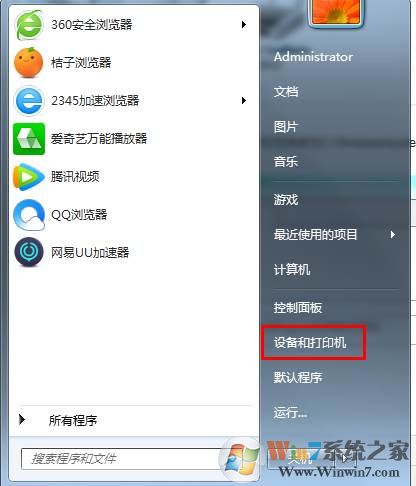
2、点击需要设置的打印机,在地址栏下边的选项选择打印服务属性。
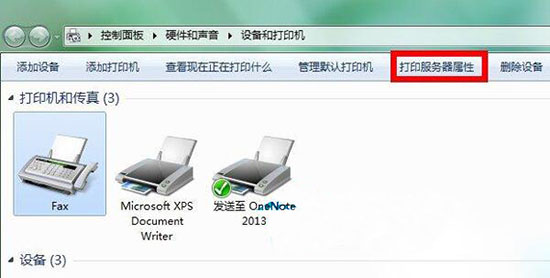
3、当点击高级选项卡的时候,就会发现后台打印文件夹为C:\Windows\system32\spool\PRINTERS,这就是需要修改的地方了。

4、这时候发现他是灰色的,无法更改,只要选择下面的更改高级设置选项,路径大家改一个不是系统分区的磁盘就好了,然后点击确定。
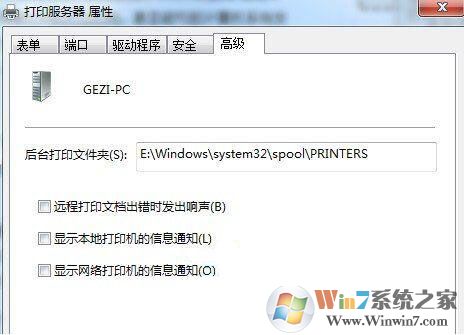
不管你的目的是什么,以上就是Win7系统打印缓存文件夹的修改方法了。如果你不想改,只是觉的这个文件夹打开不方便,也可以发送到桌面快捷方式。